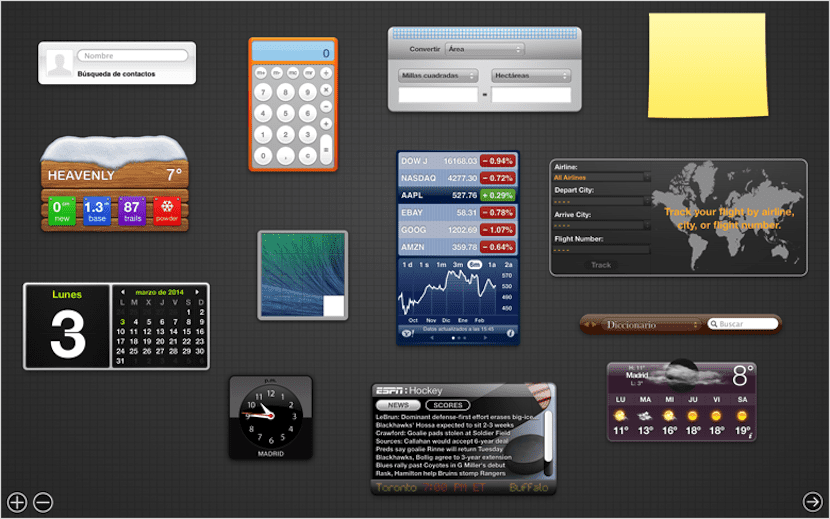
隨著時間的流逝,實用程序和 儀表板功能已減少,以至於Apple本身在每個新版本的macOS上都將其本地停用。 但是,儘管如此,我們仍然可以找到經常使用它的大量用戶。
多虧了Dashborad,我們可以快速訪問與我們可以快速進行交互的小部件,而無需進入Launchad。 在最受歡迎的小部件中,我們找到計算器,股票信息,時間,時區,搜索聯繫方式...如果您認為可以嘗試一下,那麼我們向您展示 如何在macOS Mojave中激活儀表板。
借助Mission Control,我們可以在統一的顯示中快速查看所有打開的窗口,全屏應用程序縮略圖和儀表板。 如果我們要 激活儀錶盤,我們必須去任務控制,位於“系統偏好設置”中。
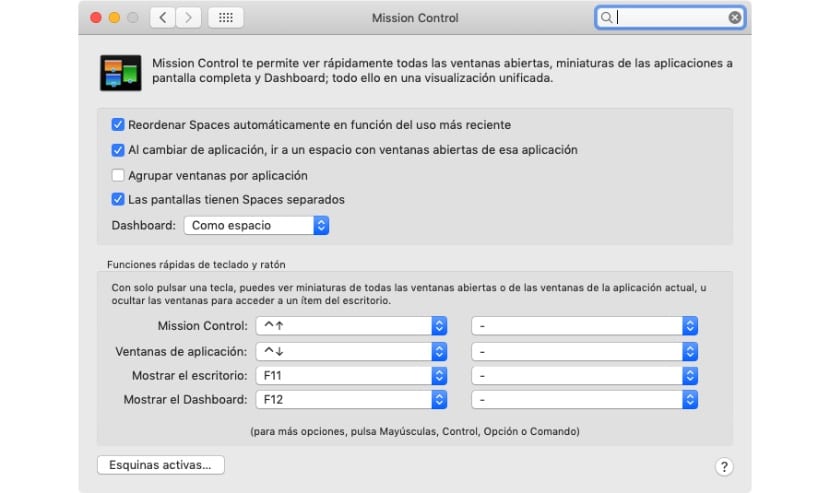
接下來,我們必須將鼠標放在標題為“儀表板”的下拉列表旁邊,並選擇我們要如何激活它:作為空間還是作為覆蓋。 為了不參與儀表板的操作, 我們必須選擇 作為空間.
激活後,一旦激活任務控制,我們將檢查 在第一張桌子前,我們找到了一個名為“儀表板”的新面板。 通過將鼠標懸停在上面,我們將擁有一系列可快速,輕鬆地進行交互的小部件。
如何停用儀表板
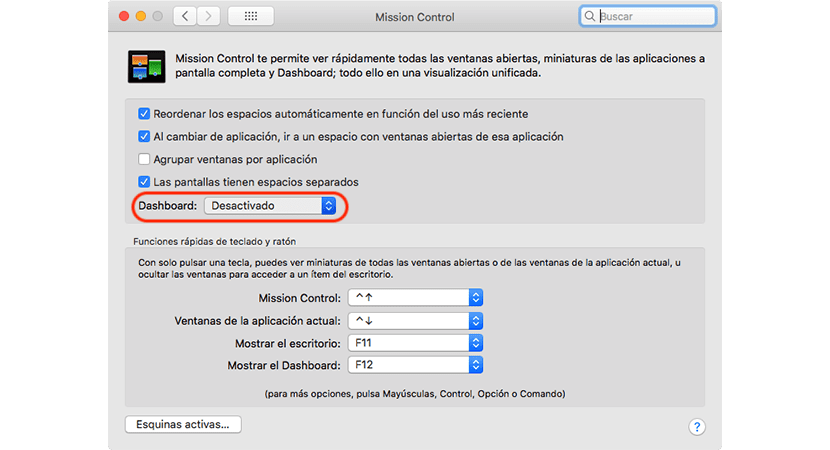
要停用Dashboard,我們必須執行相同的步驟,但是這次,我們必須在標題Dashboard Deactivated旁邊的下拉列表中進行選擇。 當時,顯示在第一個桌面正前方的面板 它會完全消失。